土木ツール
Autodesk Construction Cloud で Civil 3D 図面を表示すると、線形の認識と土木インフラ固有の設計レビュー ワークフローを実行できます。使用可能なツールによって、プロジェクト線形のコンテキストでモデルを操作できるため、インフラ プロジェクトの設計レビュー プロセスが強化されました。
基線ジオメトリに沿って移動し、測点情報を使用して位置を追跡し、基線に対して垂直な切り取りを作成し、モデルのクエリーを実行することができます。この機能により、BIM/CAD マネージャ、プロジェクト マネージャ、QA/QC 担当者、土木/設計エンジニアなどの幅広い関係者が、Autodesk Construction Cloud 内のインフラ プロジェクトで効果的にコラボレーションできるようになります。この強化されたワークフローにより、重要なモデル情報へのアクセスが合理化され、より効率的で包括的な設計レビューが可能になります。
この記事では、次の方法について説明します。
Civil 3D 図面を表示する
Autodesk Construction Cloud で Civil 3D 図面を表示する方法について学習します。
次のいずれかの方法で、Civil 3D 図面を[ファイル]ツールにアップロードします。
処理が完了すると、ファイルのアイコンが変更されます。図面を開きます。
左側のナビゲーション メニューで、
 [シートとビュー] をクリックし、[3D]タブから 3D ビューを選択します。
[シートとビュー] をクリックし、[3D]タブから 3D ビューを選択します。 左側のナビゲーション メニューで、
 [土木ツール] をクリックし、[土木ツール]パネルを開きます。
[土木ツール] をクリックし、[土木ツール]パネルを開きます。
[土木ツール]パネルを使用する
Autodesk Construction Cloud で Civil 3D モデルをレビューするために使用できるツールを確認できます。
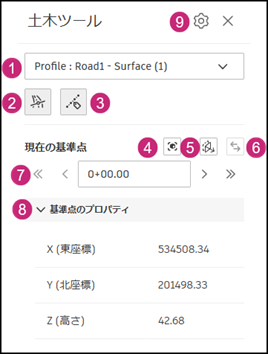
- 線形縦断リスト: 図面内の特定の線形縦断を選択してハイライト表示します。プロジェクト ジオメトリのリストが、線形と縦断別に整列され、表示されます。縦断を選択すると、対応する 3D 形状が選択されます。2D 縦断線が表示される場合もありますが、ツールは 3D ジオメトリで動作します。線形名を使用すると、3D ジオメトリを選択するためのコンテキストが提供されます。
 測点トラッカー: 現在選択されている測点で、線形に対して垂直なハイライト表示された線分を表示します。測点は、その位置にラベルが付けられます。このツールを選択すると、測点トラッカーの表示/非表示が切り替わります。
測点トラッカー: 現在選択されている測点で、線形に対して垂直なハイライト表示された線分を表示します。測点は、その位置にラベルが付けられます。このツールを選択すると、測点トラッカーの表示/非表示が切り替わります。  測点ラベル: 線形に沿ったラベルを持つ他の測点を表示します。ラベルは、ズーム レベルとビューの向きに合わせて動的に表示されます。このツールを選択すると、ラベルの表示/非表示が切り替わります。
測点ラベル: 線形に沿ったラベルを持つ他の測点を表示します。ラベルは、ズーム レベルとビューの向きに合わせて動的に表示されます。このツールを選択すると、ラベルの表示/非表示が切り替わります。  現在の測点にズーム: 現在のビューを選択した測点で中心合わせにし、ズームします。測点トラッカーが表示されているときは、このツールが有効になります。
現在の測点にズーム: 現在のビューを選択した測点で中心合わせにし、ズームします。測点トラッカーが表示されているときは、このツールが有効になります。  モデル ジオメトリを切り取り: 選択した測点の前のすべてのジオメトリを垂直な平面でクリップします。測点トラッカーが表示されているときは、このツールが有効になります。
モデル ジオメトリを切り取り: 選択した測点の前のすべてのジオメトリを垂直な平面でクリップします。測点トラッカーが表示されているときは、このツールが有効になります。  加工方向反転: [モデル ジオメトリを切り取り]が有効になっている場合、選択した測点以降のすべてのジオメトリに対してクリッピング平面が反転します。測点トラッカーが表示されているときは、このツールが有効になります。
加工方向反転: [モデル ジオメトリを切り取り]が有効になっている場合、選択した測点以降のすべてのジオメトリに対してクリッピング平面が反転します。測点トラッカーが表示されているときは、このツールが有効になります。 - 測点ナビゲーション: 測点間を前(>)後(<)にナビゲートしたり、線形の始点(<<)と終点(>>)にナビゲートしたりします。
- 測点プロパティ: 現在選択されている測点の東座標、北座、標高の座標を表示します。
 設定: [土木ツール]設定パネルが開きます。線形に沿った測点の増分を定義し、測点のラベル形式を指定します。
設定: [土木ツール]設定パネルが開きます。線形に沿った測点の増分を定義し、測点のラベル形式を指定します。
土木ツールの線形を理解する
インフラ設計から直線ジオメトリを認識し、ハイライト表示して選択します。
Civil 3D では、直線ジオメトリを表現するために「線形」という用語が一般的に使用されますが、実際に表現される 3D 形状は、水平および垂直のジオメトリを組み合わせた縦断です。このため、土木ツールを使用するには、3D ビューで図面の縦断ジオメトリを表示する必要があります。これを行うには、Civil 3D の縦断スタイルのモデル ビュー設定で、3D チェーンを[表示]に設定します。
線形を選択する
[土木ツール]パネルの上部にあるドロップダウン メニューには、図面内のすべての縦断が、それぞれの線形下に整理されて一覧表示されます。選択すると、縦断がハイライト表示されます。
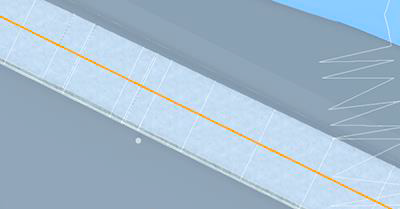
リストが非常に長い場合は、検索機能を使用して、文字列でリストをフィルタリングします。
線形縦断測点を表示および追跡する
Civil 3D では、測点とは線形の始点から特定の距離を表す線形に沿った点です。線形に沿ったフィーチャ、点、およびその他の要素を参照し、配置に沿った位置を特定することができます。これは、設計、施工、ドキュメント作成において非常に重要です。土木ツールを使用すると、3D モデル内の測点を表示および確認できます。
線形縦断に沿って測点を表示する
[線形縦断]ドロップダウン メニューの下にある[測点ラベル]アイコン ![]() をクリックします。
をクリックします。
測点ラベルは、線形縦断に沿って等間隔に配置されます。この間隔は、現在のズーム レベルとビューの向きに合わせてインテリジェントに調整されます。
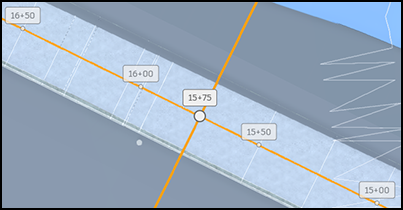
![]() 測点ラベルをもう一度クリックすると、測点が非表示になります。
測点ラベルをもう一度クリックすると、測点が非表示になります。
測点のステップ間隔とラベルの書式設定を指定する
[土木ツール]パネルの上部で、[設定]アイコン  をクリックします。[設定]では、測点のステップ間隔とラベルの書式設定オプションを指定できます。
をクリックします。[設定]では、測点のステップ間隔とラベルの書式設定オプションを指定できます。
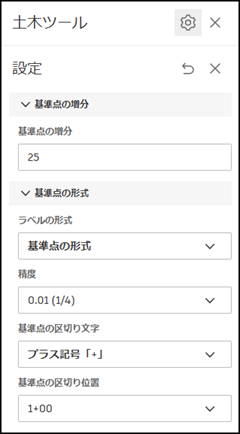
測点トラッカーを表示する
現在の測点を定義および編集することで、線形に沿った位置を追跡することができます。
[線形縦断]ドロップダウン メニューの下にある[測点トラッカー]アイコン ![]() をクリックします。
をクリックします。
測点トラッカーは、線形縦断の始点にハイライト表示された垂直線として表示されます。測点トラッカー ラベルは、現在の測点の位置を報告します。
![]()
測点トラッカーは、特定の測点をすばやく識別するための手段であり、線形縦断に対して垂直な平面です。
線形縦断に沿って測点を追跡する
測点を変更するには、いくつかの方法があります。
ステップ コントロール間の現在の測点フィールドに、手動で測点を入力します。
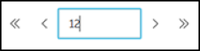
ステップの[前方] (>) または[後方] (<) に進み、設定で定義した次の測点増分に移動します。
測点トラッカーをクリックして、線形縦断に沿った任意の点までドラッグします。
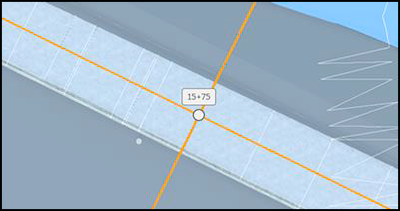
トラッカーは、常に線形縦断に対して垂直な方向を維持します。
測点でジオメトリを切り取る
線形に対して垂直な垂直切断面を現在の測点で有効にすることができます。この切断面は、現在の測点値で動的に更新され、測点トラッカーが表示されている場合にのみ使用されます。
測点を持つ切断面を作成する
切断面を適用する場所に測点トラッカーを移動します。
[モデル ジオメトリを切り取り]アイコン
 をクリックします。現在の測点より前のジオメトリは、垂直測点トラッカーに沿った平面によってクリップされます。これにより、モデルの横断ビューを表示して、設計をより適切に確認し、理解することができます。
をクリックします。現在の測点より前のジオメトリは、垂直測点トラッカーに沿った平面によってクリップされます。これにより、モデルの横断ビューを表示して、設計をより適切に確認し、理解することができます。 (オプション)必要に応じて、[加工方向反転]アイコン
 をクリックして、測点の前のジオメトリを表示し、測点の後のジオメトリをクリップします。
をクリックして、測点の前のジオメトリを表示し、測点の後のジオメトリをクリップします。 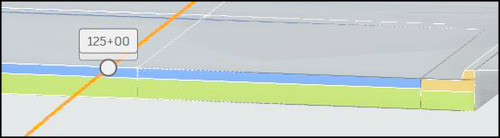
切断面を使用してモデルを表示すると、通常は非表示になっているフィーチャにアクセスでき、計測ツールを使用して確認および計測できます。
測点オフセットを計測する
測点オフセットの計測値は、プロジェクト ジオメトリ内の選択した点から決定することができます。[測点オフセット]ツールは、Civil 3D 図面を表示しているときに、[表示]ツールバーの[計測]ツールで使用できます。
ある点からある測点へのオフセットを表示するには、次の操作を実行します。
- [表示]ツールバーで、 [計測]
 をクリックし、次に [測点オフセット]
をクリックし、次に [測点オフセット]  をクリックします。
をクリックします。 - 図面内で、計測するオブジェクトに沿った点をクリックします。
測点オフセット計測では、最も近い測点(Stn)と、その測点から選択した点までの水平(H)オフセットと垂直(V)オフセットが表示されます。
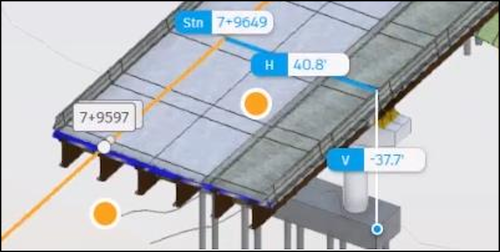
計測単位は、計測ツールバーの単位設定に従います。